
Pokud máte děti, možná jim budete muset předat svůj notebook, aby si zahráli hry nebo se podívali na videa s dětskou tématikou na YouTube. Nebude problém sledovat, co vaše děti s vaším notebookem dělají, ale co když nemáte čas sledovat používání počítače vaším dítětem?
Pokud se obáváte, že vaše děti tráví příliš mnoho času hraním počítačových her nebo mohou někdy na webu narazit na nevhodný obsah, můžete zvážit nastavení rodičovské kontroly ve Windows 11.
Jak nastavit rodičovskou kontrolu v systému Windows 11
K nastavení rodičovské kontroly na počítači se systémem Windows 11 nebudete muset instalovat žádnou vyhrazenou aplikaci. Musíte vytvořit dětský účet a nastavit funkce rodičovské kontroly. Zde je to, co musíte udělat.
1. Vytvořte účet pro své dítě
Prvním krokem pro nastavení rodičovské kontroly je vytvoření účtu pro vaše dítě. Zde je návod, jak vytvořit účet pro vaše dítě v systému Windows 11.
1. Spusťte aplikaci Nastavení v systému Windows 11.
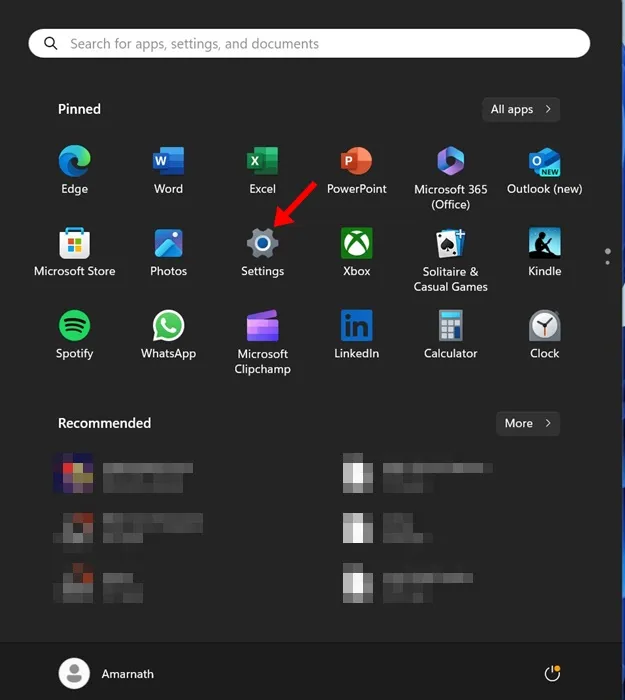
2. Dále přejděte na Účty > Rodina .
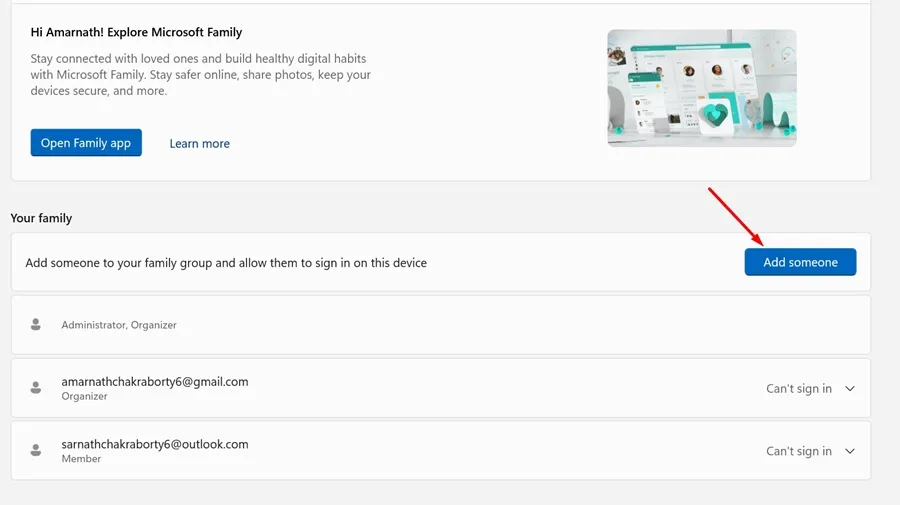
4. V okně, které se zobrazí, vyberte možnost Vytvořit dítě pro dítě .
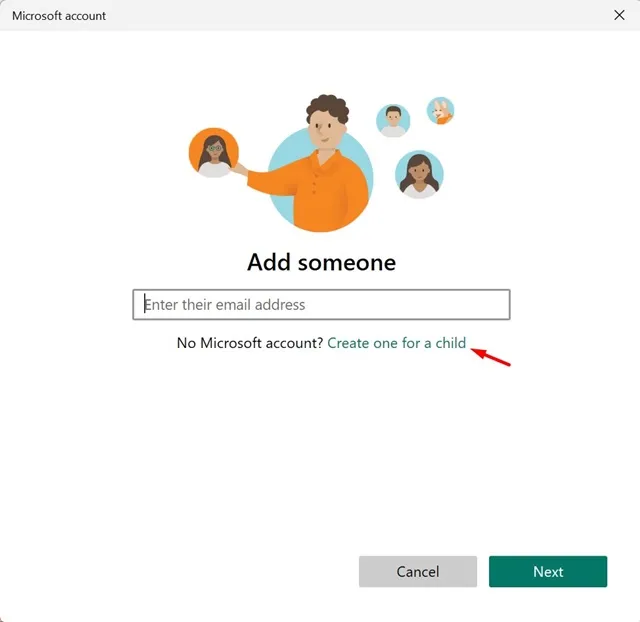
5. Nyní zadejte e-mailovou adresu a heslo pro nový účet.
A je to! Tím končí kroky k vytvoření účtu pro vaše dítě v systému Windows 11.
2. Nastavte rodičovskou kontrolu Windows 11
Jakmile dokončíte vytváření účtu pro své dítě, je čas nastavit funkce rodičovské kontroly. Zde je to, co musíte udělat.
1. Spusťte aplikaci Nastavení v systému Windows 11.
2. Když se otevře aplikace Nastavení, přejděte na Účty > Rodina .
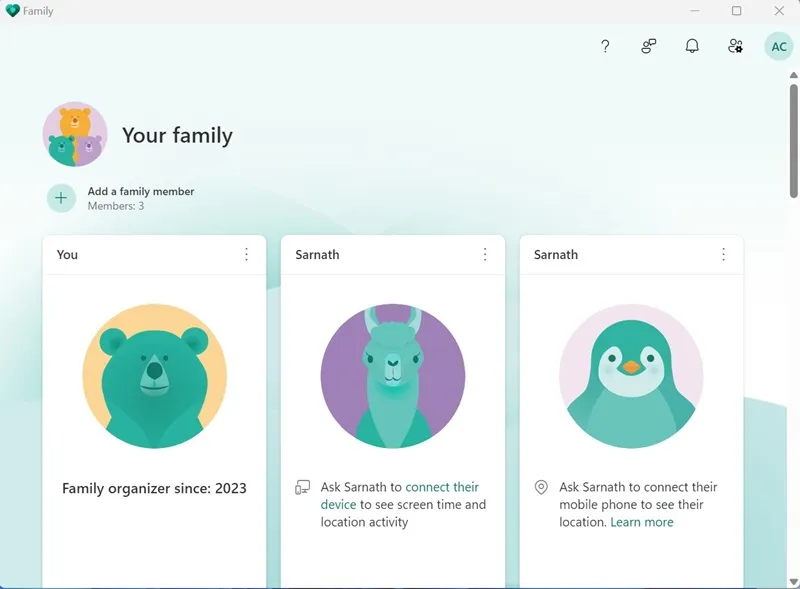
4. Dále klikněte na Přihlásit se do Family Safety a zadejte podrobnosti o svém účtu Microsoft.
3. Jak nakonfigurovat možnosti rodičovské kontroly
Nyní, když jste se přihlásili k účtu Family Safety; můžete nakonfigurovat možnosti rodičovské kontroly. Ujistěte se, že je účet vašeho dítěte připojen k zařízení.
Pokud chcete sledovat účet svého dítěte ze svého počítače, přihlaste se pomocí jeho přihlašovacích údajů. Nyní přejděte do Nastavení > Účty > Rodina a další uživatelé a klikněte na Spravovat nastavení rodiny online nebo odeberte účet. Dále postupujte podle níže uvedených kroků.
1. Přepněte na účet svého dítěte, který chcete ovládat.
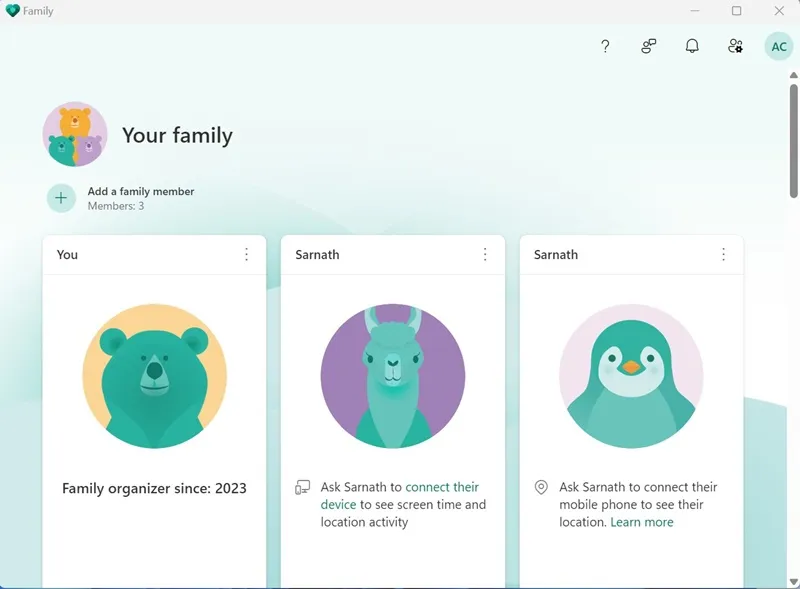
2. Na kartě Přehled se zobrazí obecné informace o účtu vašeho dítěte . Můžete vidět čas na obrazovce, jaké hry vaše dítě hraje a tak dále. Chcete-li povolit sledování času na obrazovce, klepněte na Zapnout hlášení aktivity .
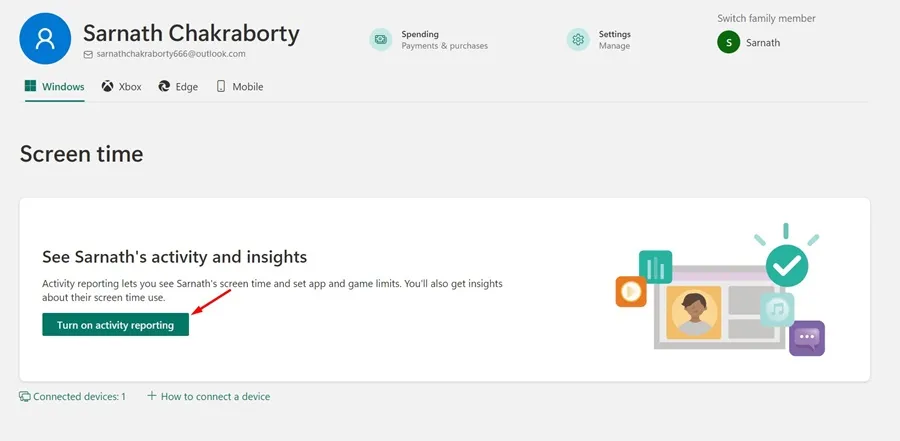
3. Pokud chcete omezit čas strávený na obrazovce, posuňte se trochu dolů a klikněte na Den . Dále nastavte čas obrazovky podle svých potřeb. Musíte nastavit, kolik času může vaše dítě strávit používáním zařízení.
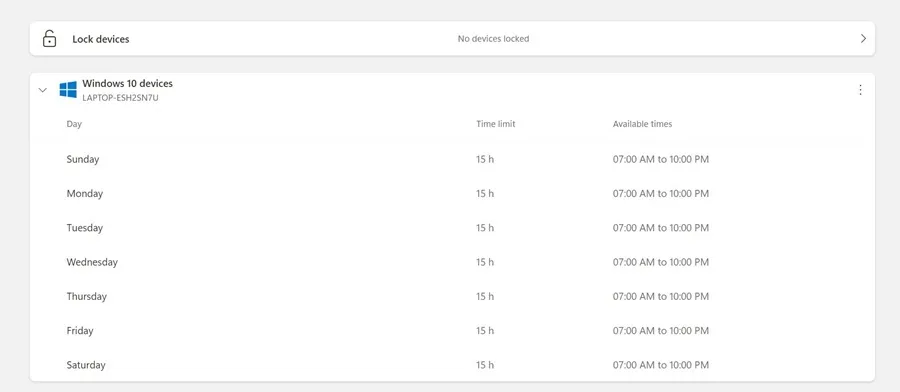
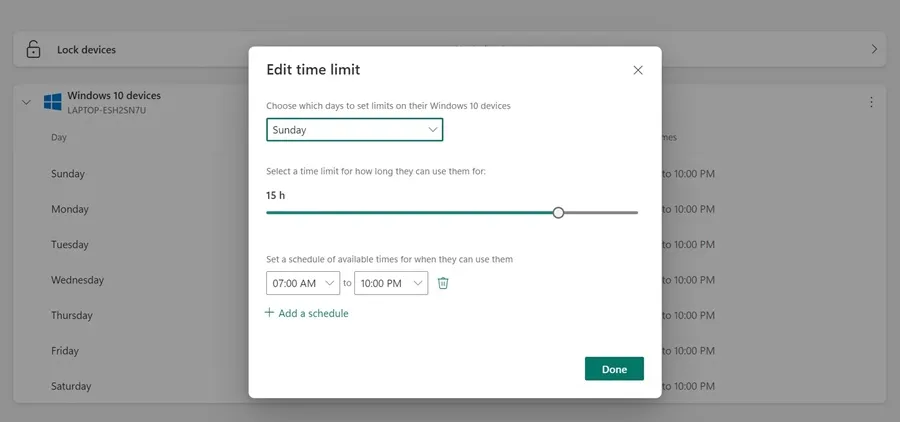
5. Po nastavení Čas u obrazovky se můžete přesunout do sekce Filtry obsahu (Edge) . Filtrování obsahu bude fungovat pouze v případě, že vaše dítě používá prohlížeč Edge.
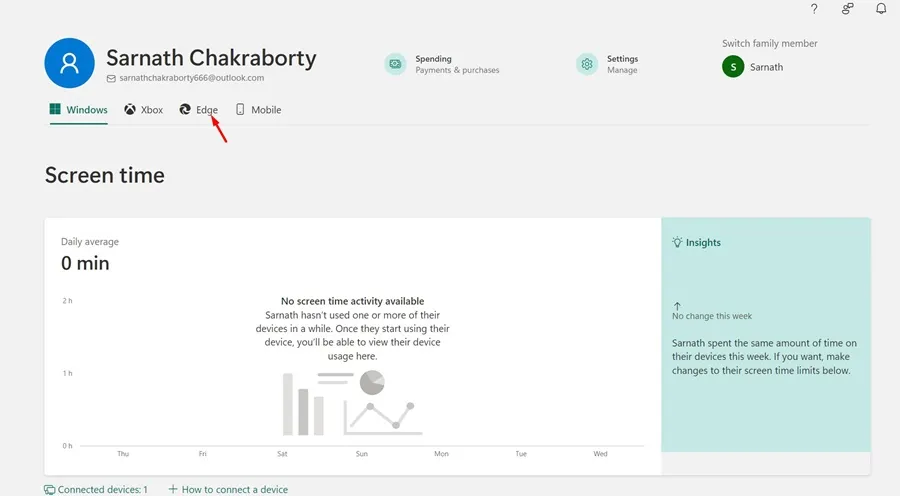
6. V části Filtry obsahu můžete omezit, ke kterým webovým stránkám a aplikacím mají vaše děti přístup. Přepínač můžete aktivovat na Filtrování nevhodných webových stránek a vyhledávání . Pokud nechcete, aby vaše dítě navštěvovalo konkrétní web, jednoduše zadejte adresu URL do seznamu Blokované weby.
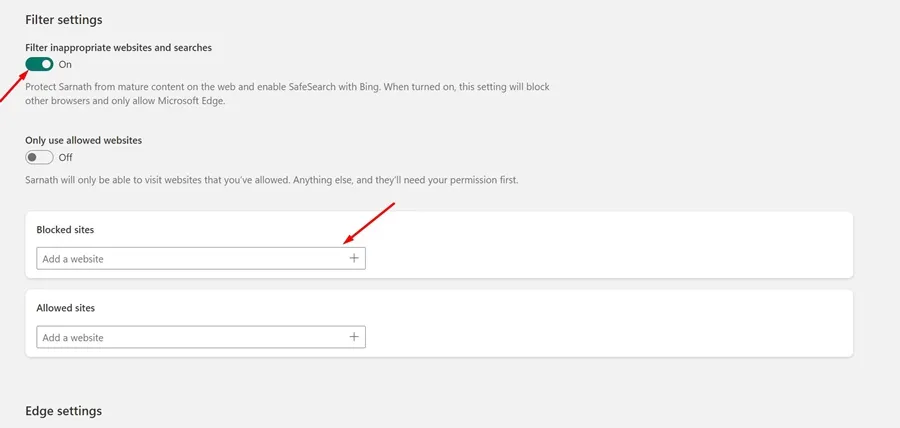
7. Dále přejděte dolů do části Povolené stránky a přidejte webové stránky, o kterých si myslíte, že jsou pro vaše děti bezpečné. Toto můžete nakonfigurovat pouze v případě, že chcete, aby vaše děti prohlížely vybrané weby.
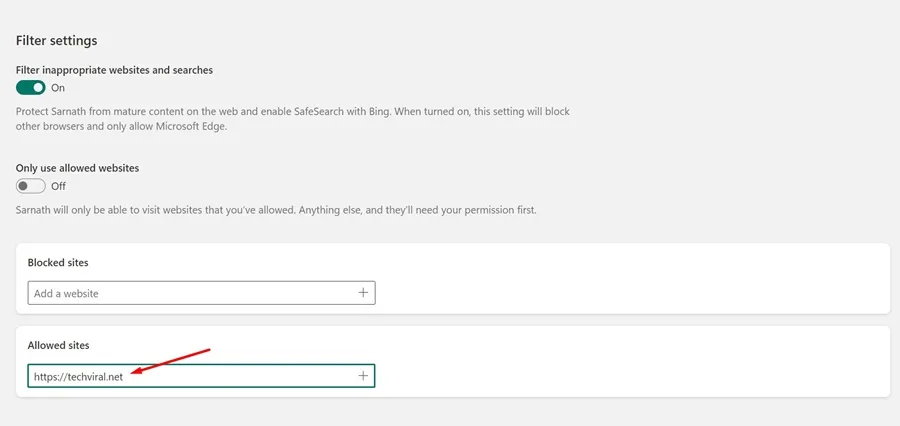
Tato příručka je tedy o nastavení rodičovské kontroly ve Windows 11. Rodičovskou kontrolu můžete nastavit, aby byly vaše děti v bezpečí ve Windows 11. Pokud potřebujete další pomoc k tomuto tématu, dejte nám vědět v komentářích níže.


Napsat komentář